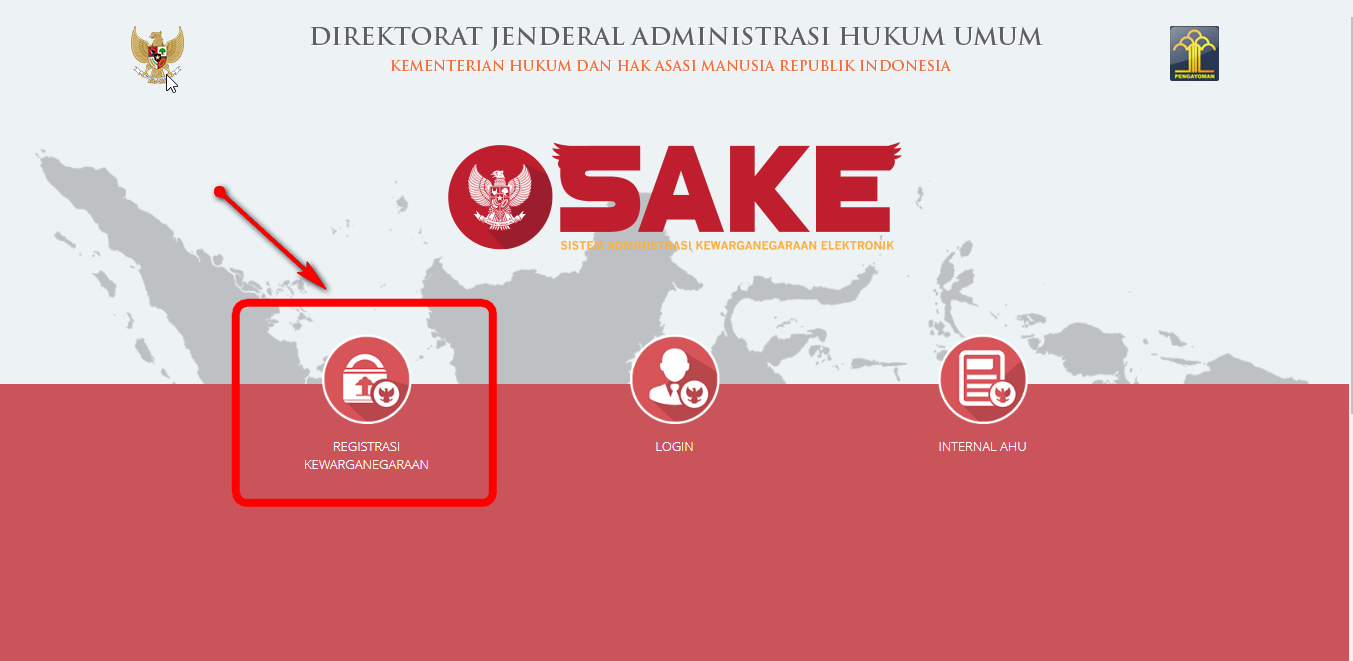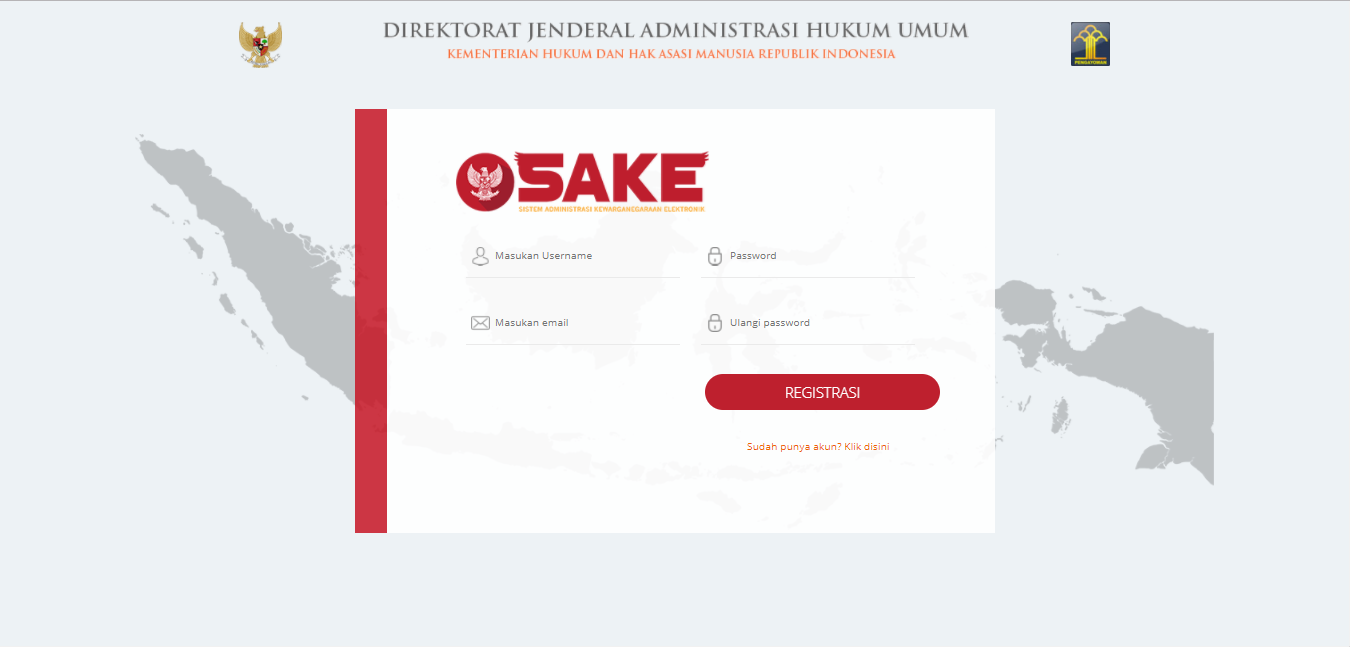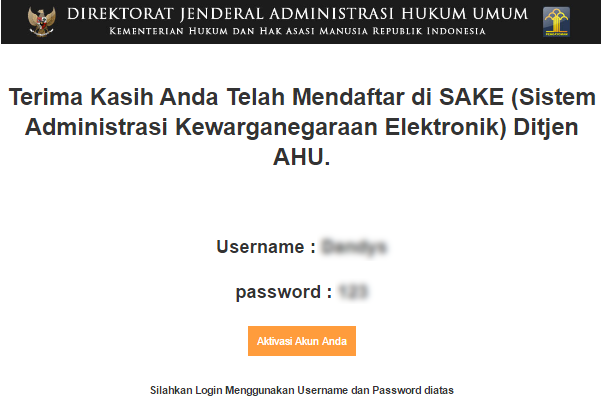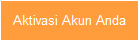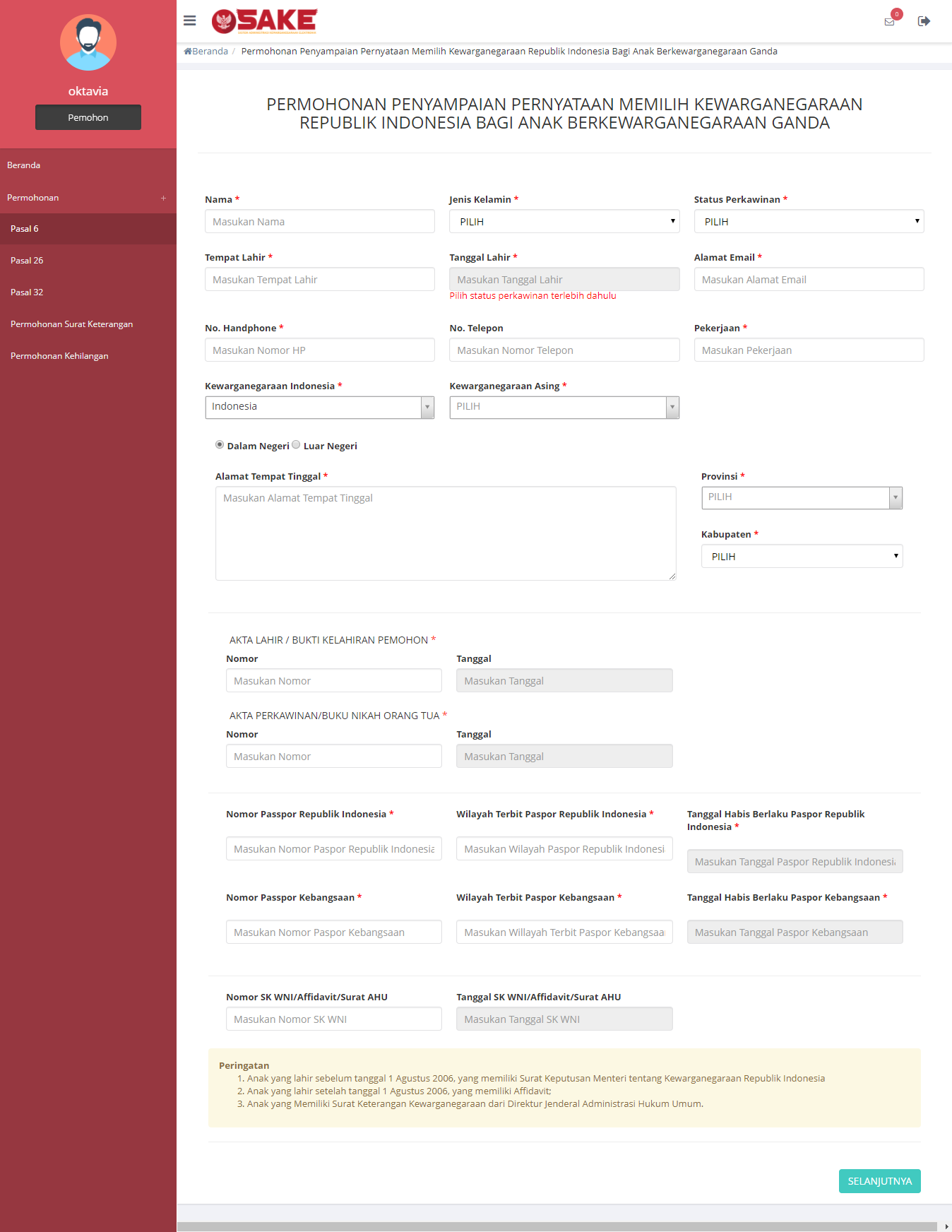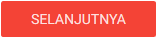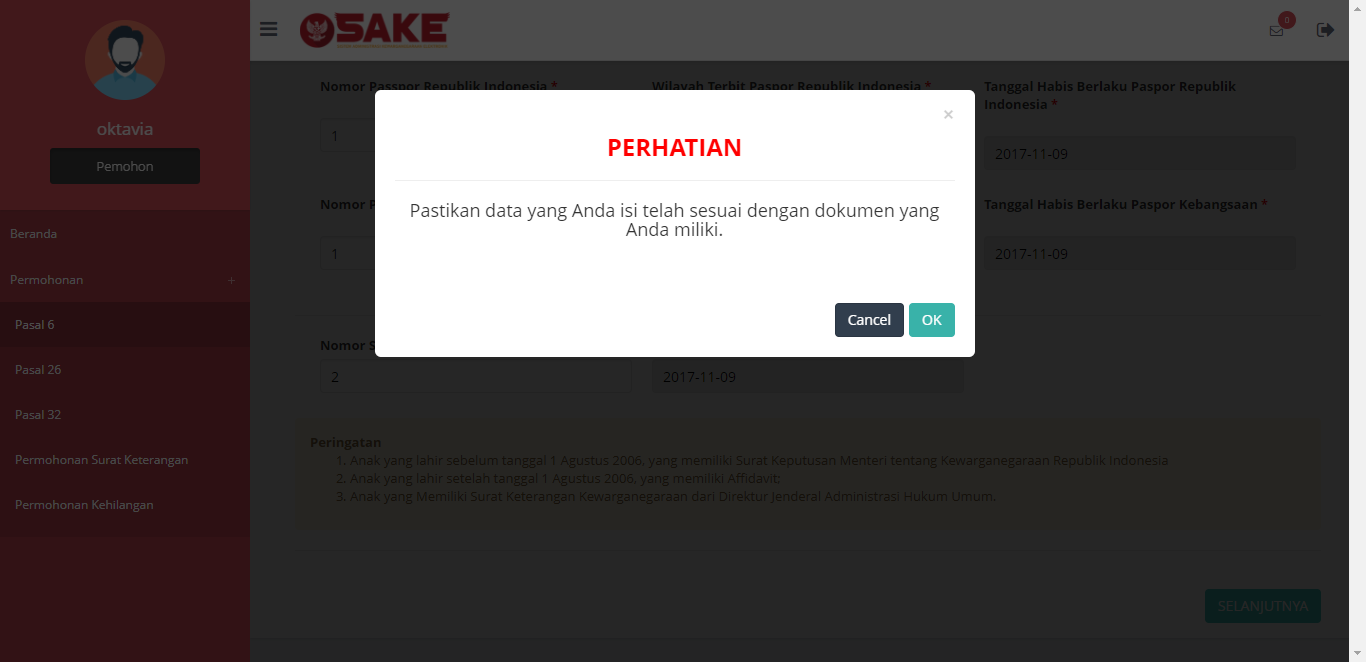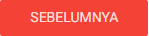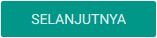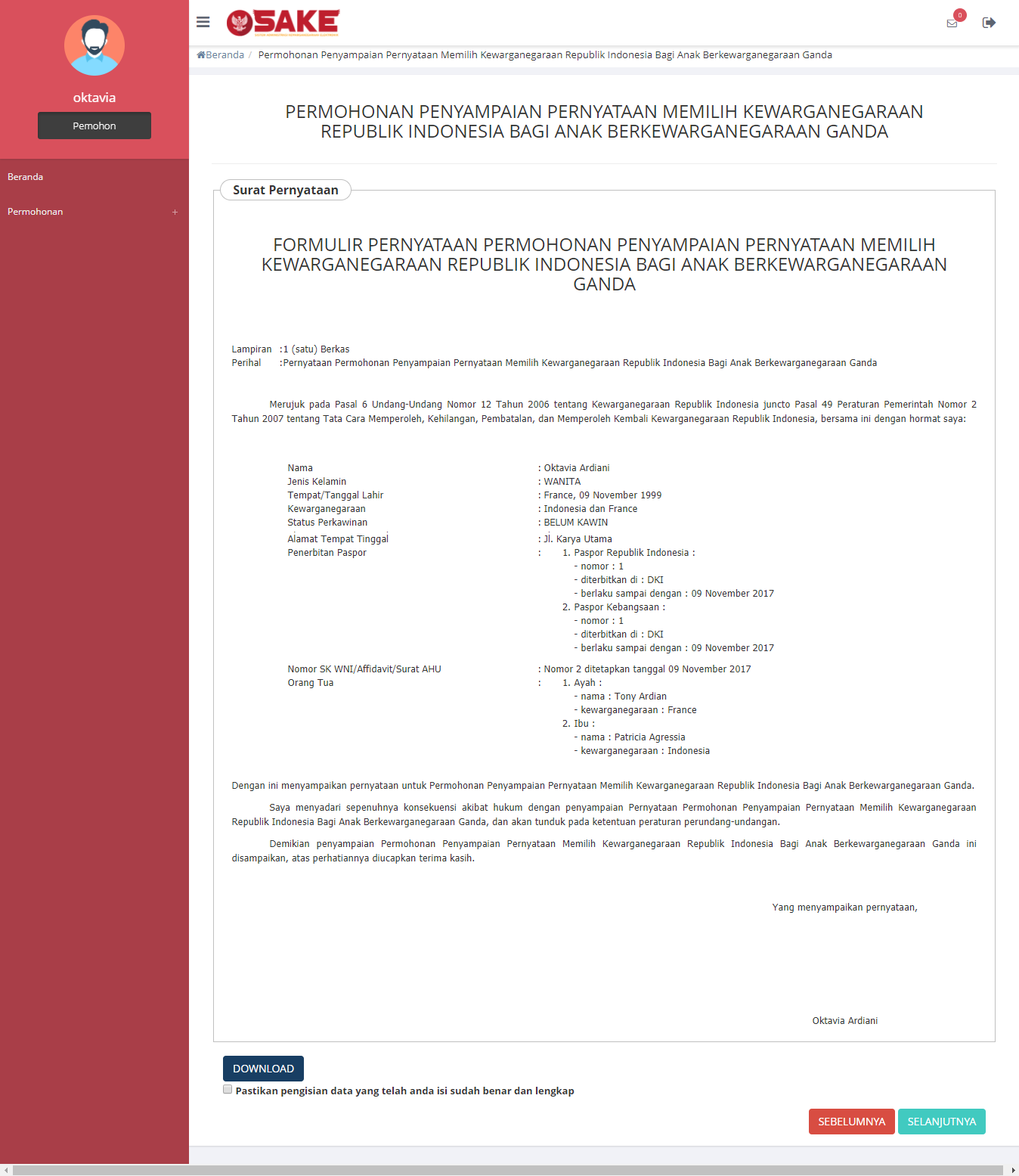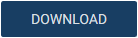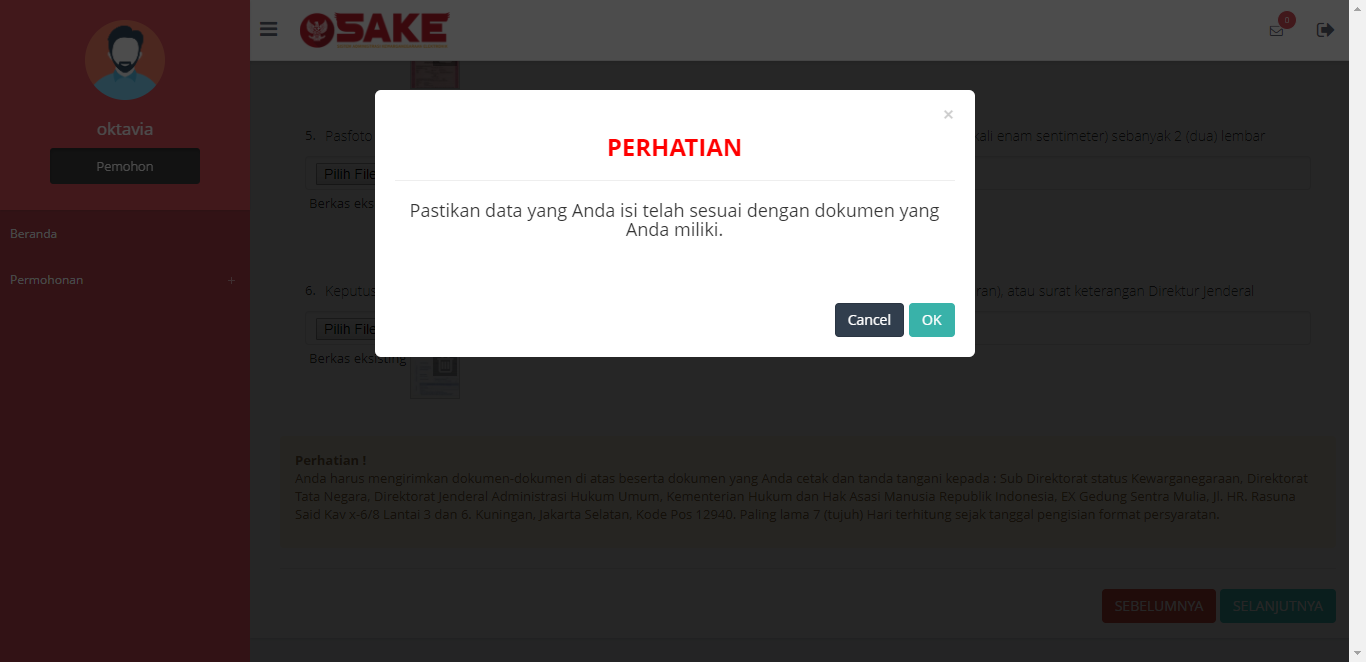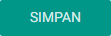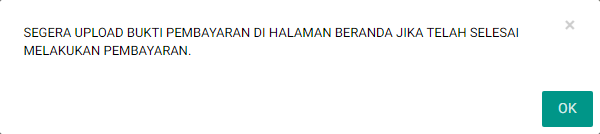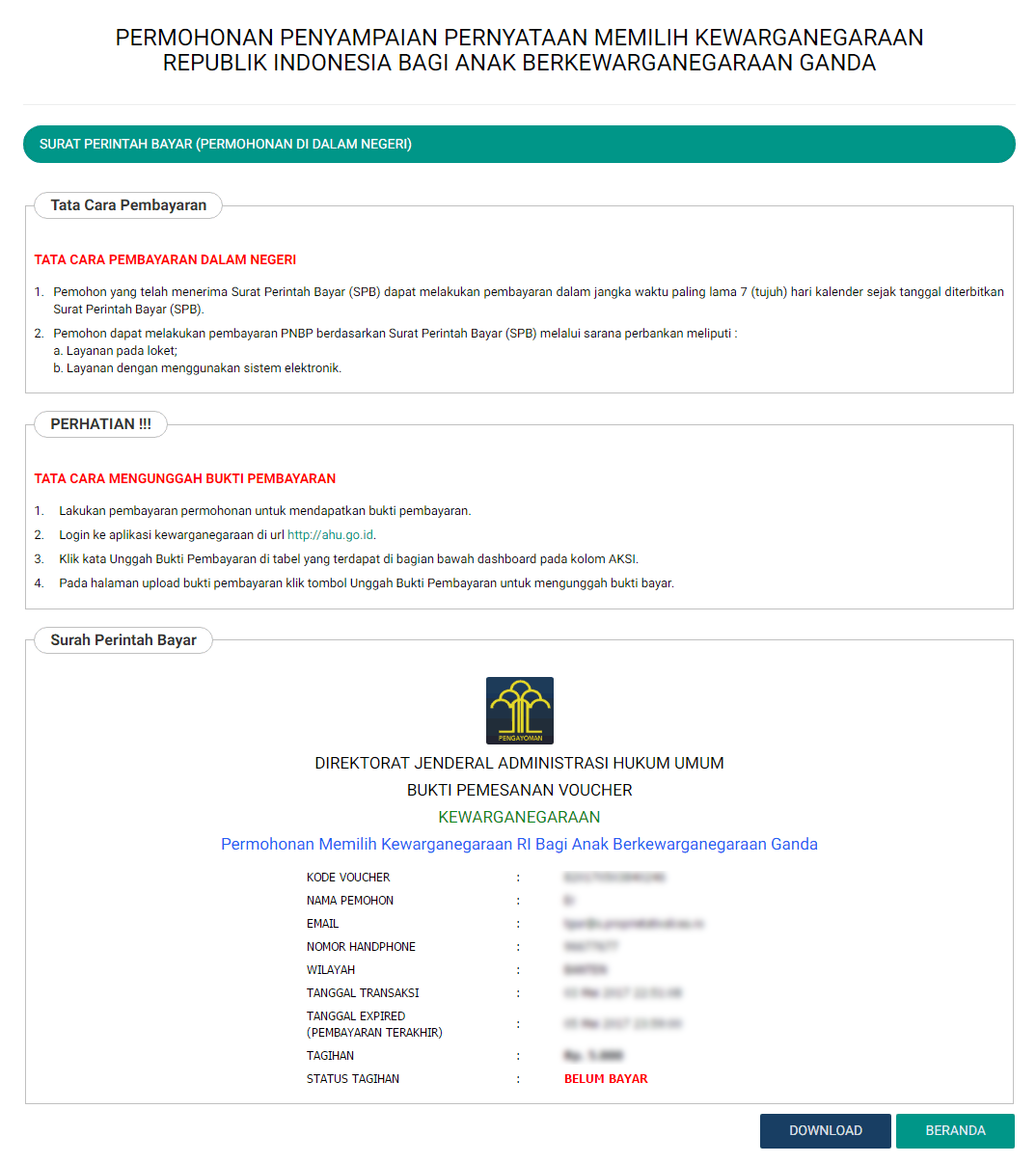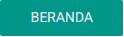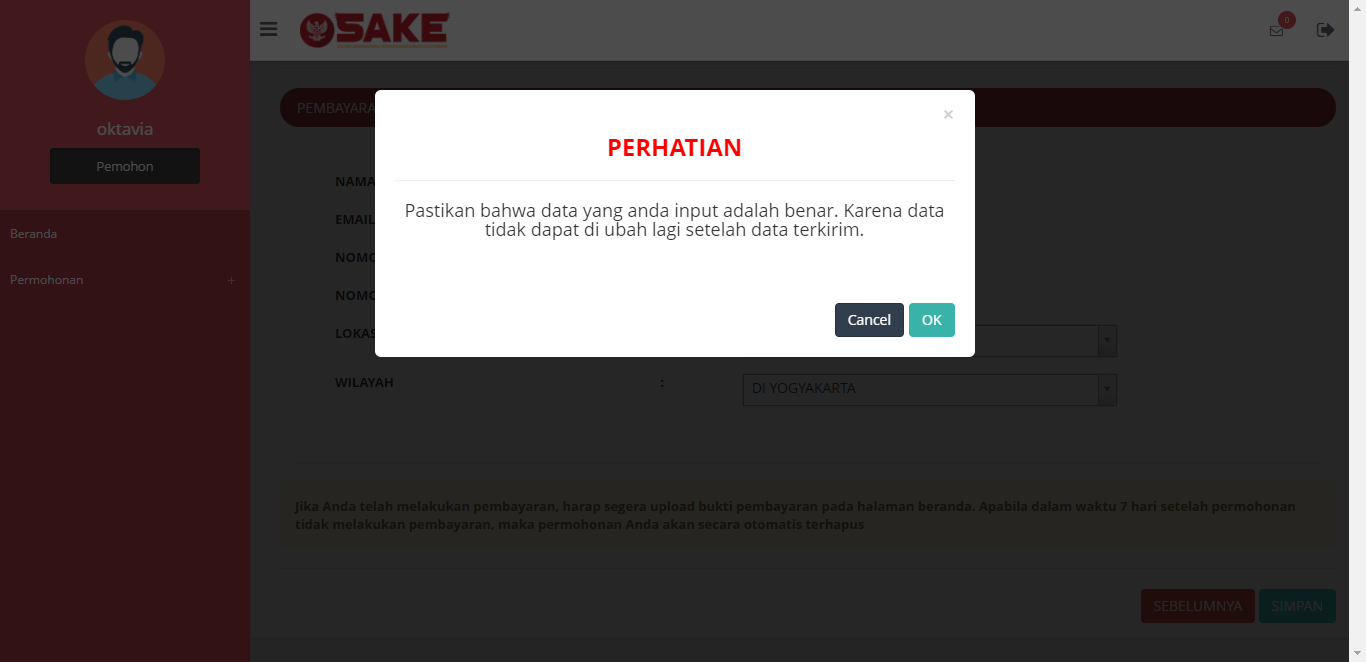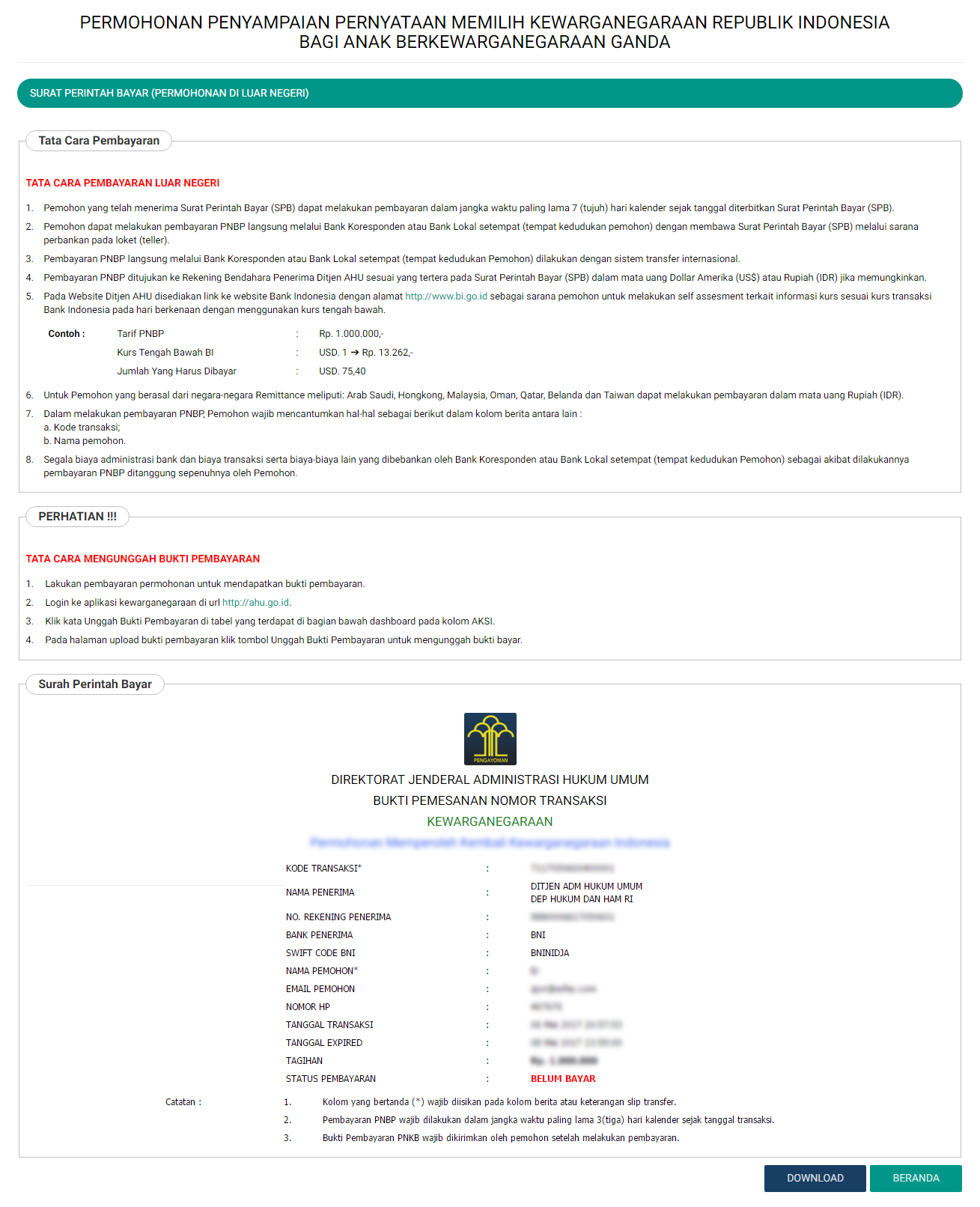Pada Kewarganegaraan Pasal 6 ini membahas Pernyataan Memilih Kewarganegaraan, yaitu pernyataan untuk memilih salah satu kewarganegaraan bagi anak berkewarganegaraan ganda sesuai dengan ketentuan peraturan perundang-undangan. Anak berkewarganegaraan ganda yang dapat menyampaikan pernyataan memilih kewarganegaraan ialah yang sudah berusia 18 tahun atau sudah menikah. Berikut adalah proses pernyataan memilih kewarganegaraan bagi anak berkewarganegaraan ganda.
A. REGISTRASI KEWARGANEGARAAN
Untuk masuk ke Aplikasi Kewarganegaraan, pemohon terlebih dahulu masuk ke halaman Website AHU, yaitu http://sake.ahu.go.id/. Berikut tampilan halaman awal Aplikasi Ditjen AHU Online. Pilih Menu Kewarganegaraan untuk memulai seperti pada gambar dibawah ini.
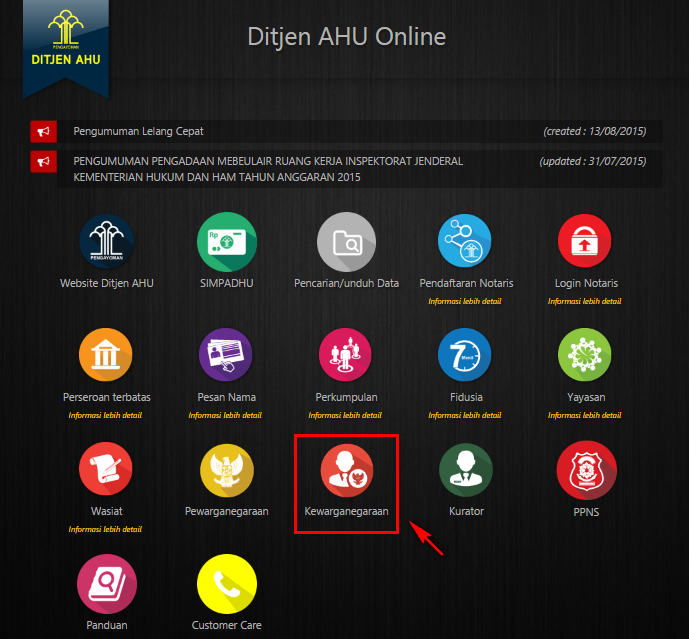
Pada aplikasi kewarganegaraan terdapat 3 pilihan antara lain:
- Registrasi Kewarganegaraan
- Login
- Internal AHU
Untuk dapat melakukan permohonan penyampaian pernyataan memilih kewarganegaraan bagi anak berkewarganegaraan ganda, pemohon harus melakukan registrasi terlebih dahulu. Langkah-langkah melakukan registrasi adalah sebagai berikut:
- Klik menu Registrasi Kewarganegaraan seperti pada gambar berikut ini.
- Maka akan menampilkan form registrasi Sistem Administrasi Kewarganegaraan Elektronik (SAKE) seperti gambar berikut.
- Form registrasi kewarganegaraan terdiri dari:
- Username : Masukkan username pemohon (wajib isi).
- Password : Masukkan password pemohon (wajib isi).
- Konfirmasi Password : Masukkan konfirmasi password yang sama dengan password yang dimasukkan sebelumnya (wajib isi).
- Alamat Email : Masukkan alamat email yang aktif untuk menerima pesan aktivasi proses registrasi (wajib isi).
- Setelah mengisi form registrasi, klik tombol maka akan menampilkan pop up.
B. AKTIVASI AKUN
Setelah mengisi form registrasi, pemohon harus melakukan aktivasi akun. Langkah-langkah melakukan aktivasi akun adalah sebagi berikut:
- Pemohon mengecek email untuk mengaktifkan akun. Berikut isi dari pesan aktivasi akun pada email yang telah didaftarkan pada saat mengisi form registrasi:
===== C. PERMOHONAN PERNYATAAN =====
Tahap selanjutnya setelah pemohon melakukan aktivasi akun ialah membuat permohonan dengan login terlebih dahulu, pilih menu login seperti pada gambar berikut ini.

Kemudian login dengan masukkan username dan password pemohon yang telah di registrasi dan aktivasi sebelumnya. Klik tombol  untuk masuk ke halaman permohonan, seperti pada gambar berikut ini.
untuk masuk ke halaman permohonan, seperti pada gambar berikut ini.
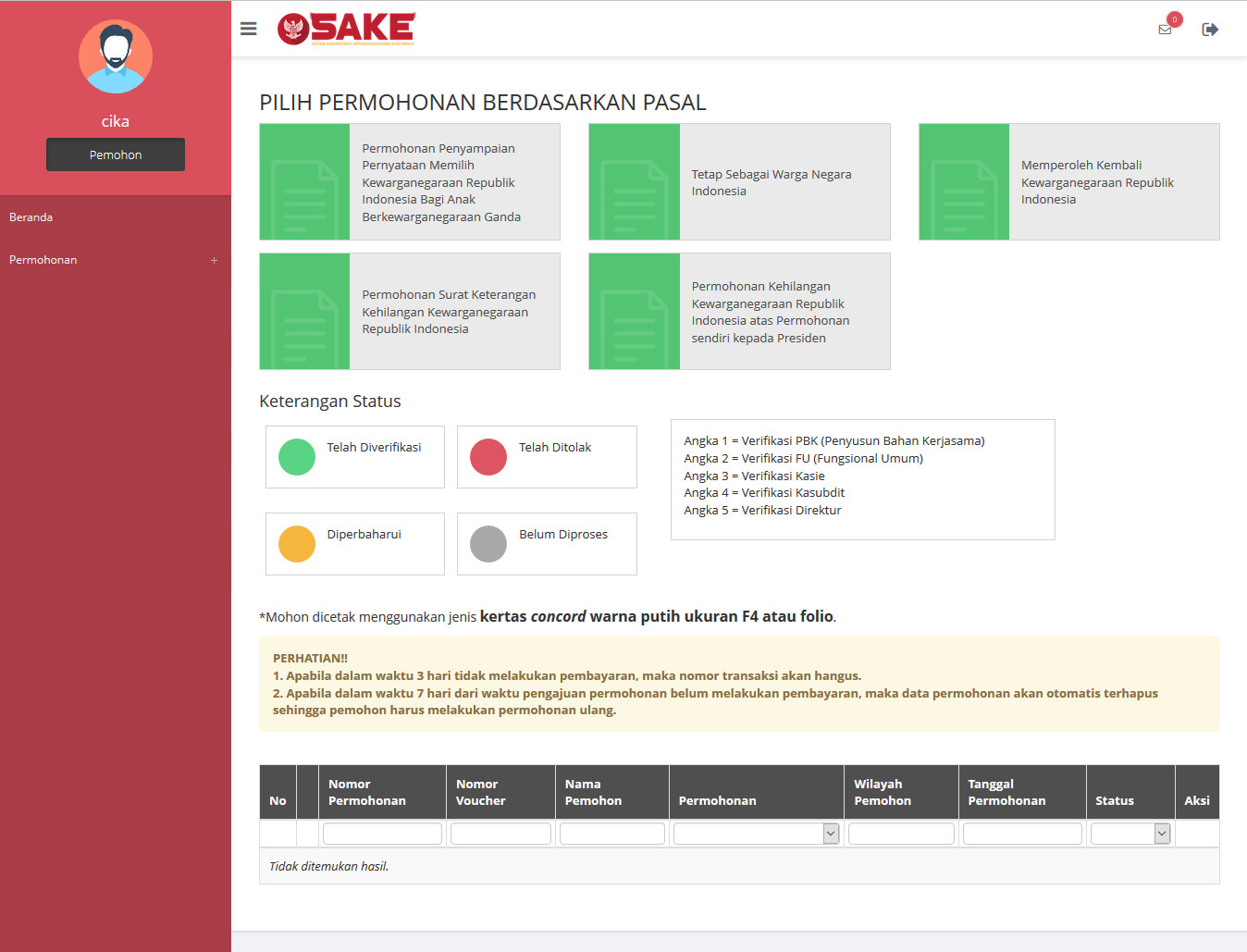
Sebelum melakukan permohonan, ada baiknya pemohon membaca disclaimer yang ada, yaitu:
- Apabila dalam waktu 3 hari tidak melakukan pembayaran, maka nomor transaksi akan hangus.
- Apabila dalam waktu 7 hari dari waktu pengajuan permohonan belum melakukan pembayaran, maka data permohonan akan otomatis terhapus sehingga pemohon harus melakukan permohonan ulang.
Berikut langkah-langkah Permohonan Penyampaian Pernyataan Memilih Kewarganegaraan Republik Indonesia Bagi Anak Berkewarganegaraan Ganda.
1. Pengisian Data Pemohon
Permohonan Penyampaian Pernyataan Memilih Kewarganegaraan Republik Indonesia Bagi Anak Berkewarganegaraan Ganda dapat dilakukan dengan melakukan pengisian data pemohon terlebih dahulu. Langkah-langkah pengisian data pemohon adalah sebagai berikut:
- Pilih Menu Permohonan Penyampaian Pernyataan Memilih Kewarganegaraan Republik Indonesia Bagi Anak Berkewarganegaraan Ganda
- Kemudian akan masuk pada form data pemohon pada halaman Permohonan Penyampaian Pernyataan Memilih Kewarganegaraan Republik Indonesia Bagi Anak Berkewarganegaraan Ganda seperti gambar berikut.
- Isi form Permohonan Penyampaian Pernyataan Memilih Kewarganegaraan Republik Indonesia Bagi Anak Berkewarganegaraan Ganda yang terdiri dari:
- Nama : Masukkan nama pemohon (wajib isi)
- Jenis Kelamin : Pilih jenis kelamin (wajib isi)
- Status Perkawinan : Pilih status perkawinan (wajib isi)
- Tempat Lahir : Masukkan tempat lahir (wajib isi)
- Tanggal Lahir : Pilih Tahun, Bulan dan Tanggal Lahir (wajib isi)
- Alamat Email : Masukkan alamat email (wajib isi)
- Nomor Handphone : Masukkan Nomor Handphone (wajib isi karena untuk kebutuhan voucher pembayaran)
- Nomor Telepon : Masukkan Nomor Telepon
- Pekerjaan : Masukkan Pekerjaan (wajib isi)
- Kewarganegaraan Indonesia : Pilih kewarganegaraan indonesia (wajib isi)
- Kewarganegaraan Asing : Pilih kewarganegaraan asing (wajib isi)
- Dalam Negeri atau Luar Negeri : Pilih option dalam negeri atau luar negeri
- Alamat Tempat Tinggal : Masukkan alamat tempat tinggal (wajib isi)
- Provinsi : Pilih provinsi apabila memilih option Dalam Negeri (wajib isi)
- Kabupaten : Pilih kabupaten apabila memilih option Dalam Negeri (wajib isi)
- Nomor Akta Kelahiran Pemohon : Masukkan nomor akta (wajib isi)
- Tanggal Akta Kelahiran Pemohon : Pilih Tahun, Bulan dan Tanggal Lahir (wajib isi)
- Nomor Akta Perkawinan/Buku Nikah/Laporan Perkawinan Pemohon : Masukkan Nomor Akta (wajib isi jika status perkawinan pemohon Kawin)
- Tanggal Akta Perkawinan/Buku Nikah/Laporan Perkawinan Pemohon : Pilih Tahun, Bulan dan Tanggal Lahir (wajib isi jika status perkawinan pemohon Kawin)
- Nomor Akta Perkawinan/Buku Nikah Orang Tua : Masukkan nomor akta (wajib isi)
- Tanggal Akta Perkawinan/Buku Nikah Orang Tua : Pilih Tahun, Bulan dan Tanggal Lahir (wajib isi)
- Nomor Passport Republik Indonesia : Masukkan nomor passport Indonesia (wajib isi)
- Wilayah Terbit Passport Republik Indonesia : Masukkan wilayah passport Indonesia (wajib isi)
- Tanggal Habis Berlaku Passport Republik Indonesia : Pilih Tahun, Bulan dan Tanggal Habis Berlaku (wajib isi)
- Nomor Passport Kebangsaan : Masukkan nomor passport Kebangsaan (wajib isi)
- Wilayah Terbit Passport Kebangsaan : Masukkan wilayah passport Kebangsaan (wajib isi)
- Tanggal Habis Berlaku Passport Kebangsaan : Pilih Tahun, Bulan dan Tanggal Habis Berlaku (wajib isi)
- Nomor SK WNI/Affidavit/Surat AHU : Masukkan nomor SK WNI/Affidavit/Surat AHU
- Tanggal Ditetapkan SK WNI/Affidavit/Surat AHU : Pilih Tahun, Bulan dan Tanggal SK WNI/Affidavit/Surat AHU
- Terdapat Peringatan juga yaitu:
- Anak yang lahir sebelum tanggal 1 Agustus 2006, yang memiliki Surat Keputusan Menteri tentang Kewarganegaraan Republik Indonesia;
- Anak yang lahir setelah tanggal 1 Agustus 2006, yang memiliki Affidavit;
- Anak yang Memiliki Surat Keterangan Kewarganegaraan dari Direktur Jenderal Administrasi Hukum Umum.
2. Pengisian Data Ayah dan Data Ibu Pemohon
Langkah selanjutnya adalah pengisian data ayah dan Ibu Pemohon. Berikut merupakan form Data Ayah dan Data Ibu pada Permohonan Penyampaian Pernyataan Memilih Kewarganegaraan Republik Indonesia Bagi Anak Berkewarganegaraan Ganda:
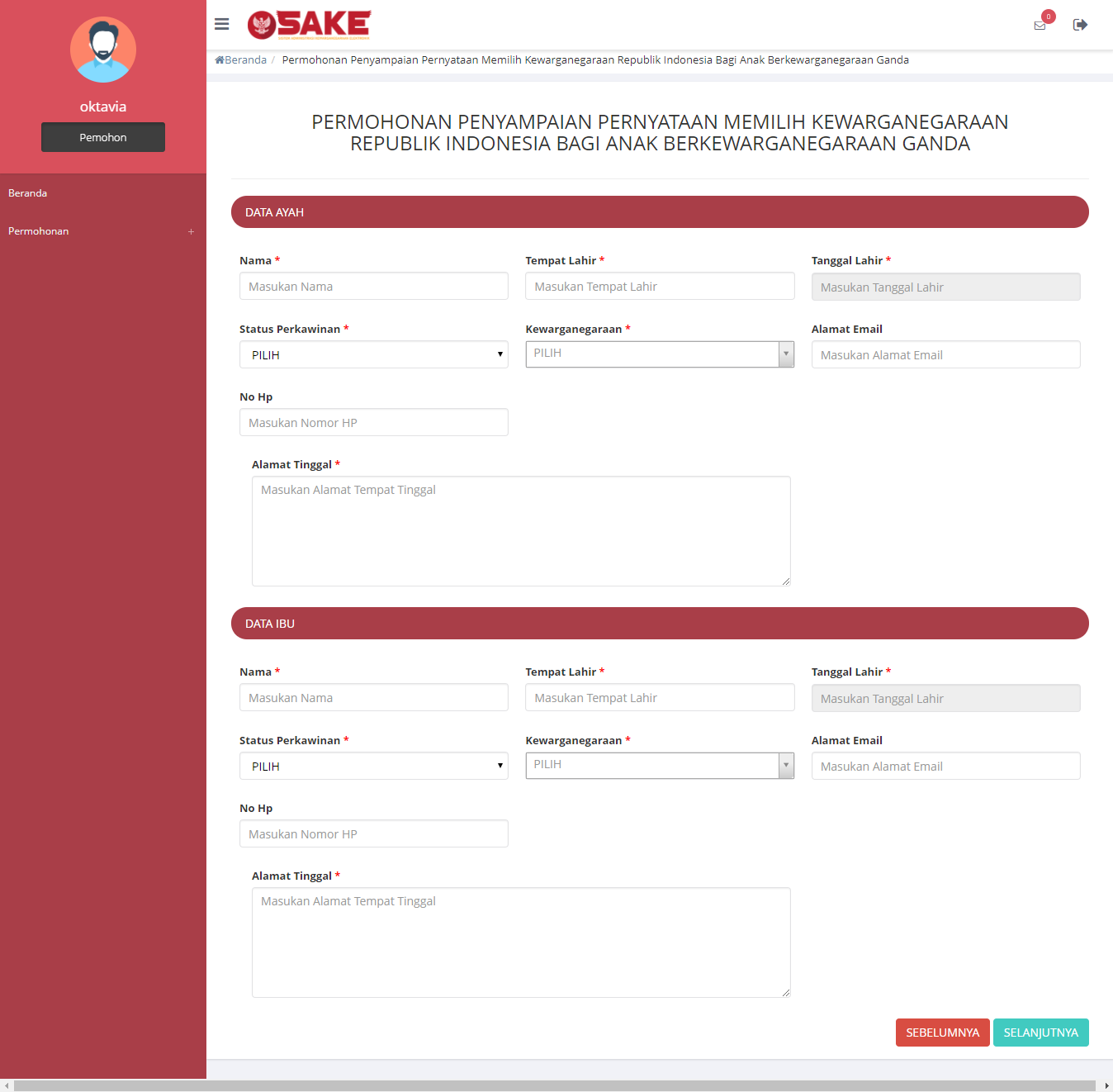
- Isi form Data Ayah dan Data Ibu pada halaman Permohonan Penyampaian Pernyataan Memilih Kewarganegaraan Republik Indonesia Bagi Anak Berkewarganegaraan Ganda berikutnya yang terdiri dari:
- Data Ayah
- Nama Ayah : Masukkan nama ayah (wajib isi)
- Tempat Lahir Ayah : Masukkan tempat lahir ayah (wajib isi)
- Tanggal Lahir Ayah : Pilih Tahun, Bulan dan Tanggal Lahir (wajib isi)
- Status Perkawinan Ayah : Pilih status perkawinan (wajib isi)
- Kewarganegaraan Ayah : Pilih kewarganegaraan (wajib isi)
- Alamat Email Ayah : Masukkan alamat email
- No. Hp Ayah : Masukkan no. Hp
- Alamat Tinggal Ayah : Masukkan alamat tinggal (wajib isi)
- Data Ibu
- Nama Ibu : Masukkan nama ayah (wajib isi)
- Tempat Lahir Ibu : Masukkan tempat lahir ayah (wajib isi)
- TanggaL Lahir Ibu : Pilih Tahun, Bulan dan Tanggal Lahir (wajib isi)
- Status Perkawinan Ibu : Pilih status perkawinan (dropdown)(wajib isi)
- Kewarganegaraan Ibu : Pilih kewarganegaraan (dropdown) (wajib isi)
- Alamat Email Ibu : Masukkan alamat email
- No. Hp Ibu : Masukkan no. Hp
- Alamat Tinggal Ibu : Masukkan alamat tinggal (wajib isi)
3. Upload Persyaratan Permohonan
Langkah selanjutnya adalah upload persyaratan permohonan. Berikut merupakan halaman selanjutnya, berupa Persyaratan Upload Dokumen.
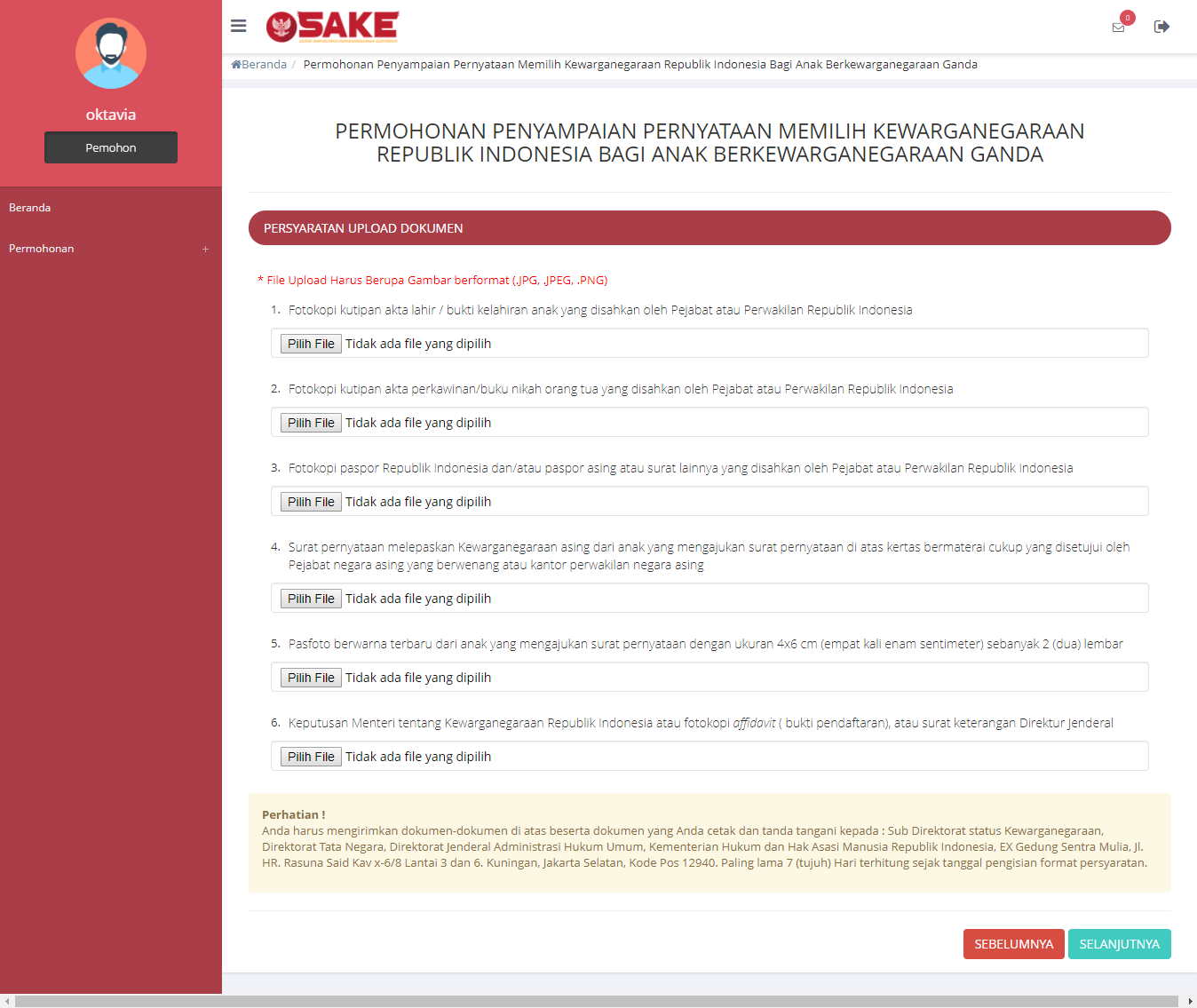
Langkah-langkah upload persyaratan adalah sebagai berikut:
4. Pembayaran PNBP
Pembayaran PNBP dapat dilakukan dengan dua cara yaitu Pembayaran Dalam Negeri dan Pembayaran Luar Negeri, berikut penjelasannya:
Pembayaran Dalam Negeri
Langkah selanjutnya yaitu pembayaran pnbp, seperti gambar berikut:
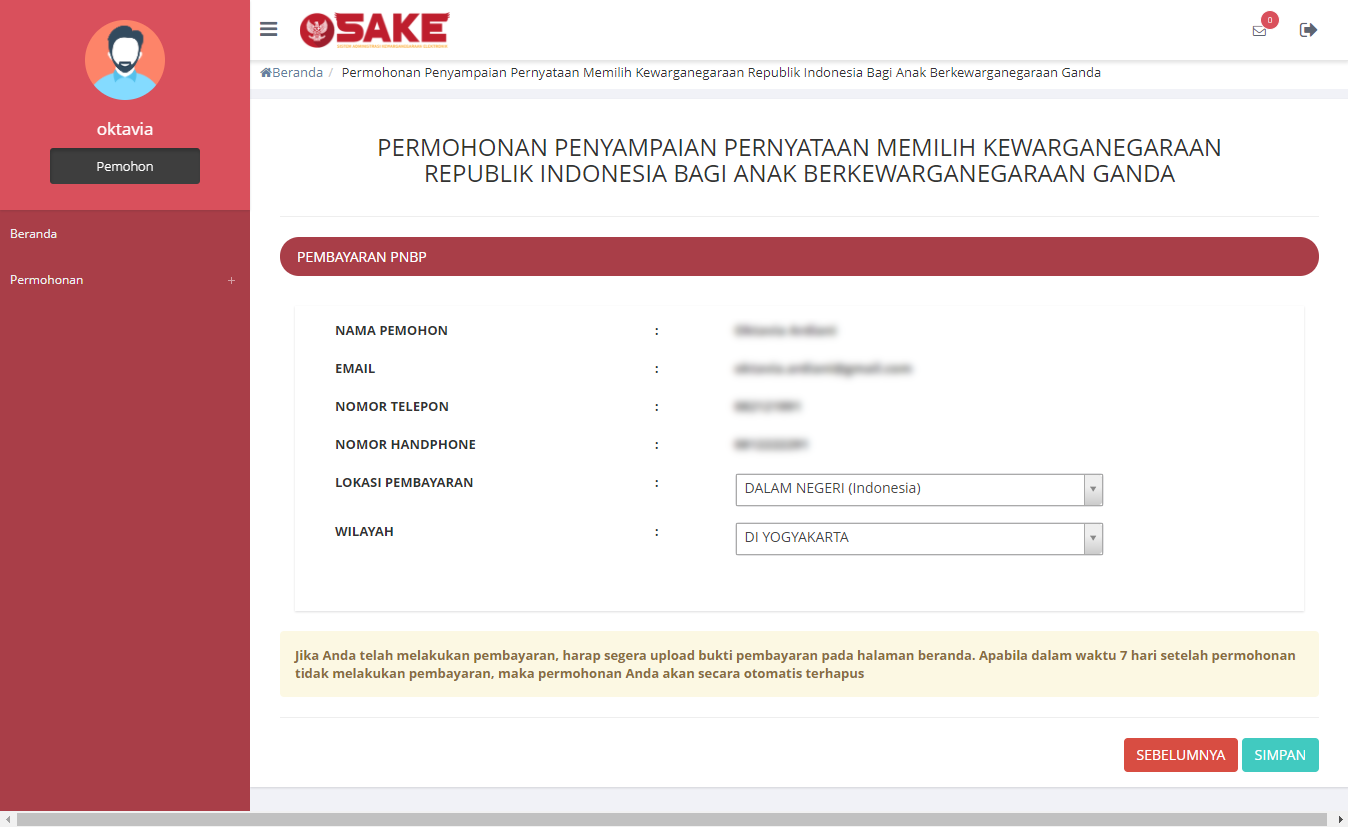
- Halaman Pembayaran PNBP terdiri dari:
- Nama Pemohon
- Email
- Nomor Telepon
- Nomor Handphone
- Lokasi Pembayaran : Pilih Lokasi Pembayaran (wajib isi) Dalam Negeri (Indonesia) Luar Negeri
- Wilayah : Pilih Wilayah (wajib isi) Pilih Wilayah, jika Lokasi Pembayarannya Dalam Negeri (Indonesia) dan Pilih Negara, jika Lokasi Pembayarannya Luar Negeri
Pada halaman Surat Perintah Bayar (Permohonan Dalam Negeri) terdapat beberapa informasi, yaitu:
- Tata Cara Pembayaran Dalam Negeri
- Perhatian : Tata Cara Mengunggah Bukti Pembayaran
- Surat Perintah Bayar : Bukti Pemesanan Nomor Transaksi
 Pada halaman Beranda pemohon yang telah selesai melakukan permohonan, pemohon dapat melihat permohonan yang sudah diajukan dengan meng-klik tombol
Pada halaman Beranda pemohon yang telah selesai melakukan permohonan, pemohon dapat melihat permohonan yang sudah diajukan dengan meng-klik tombol  , maka akan muncul gambar seperti berikut.
, maka akan muncul gambar seperti berikut.
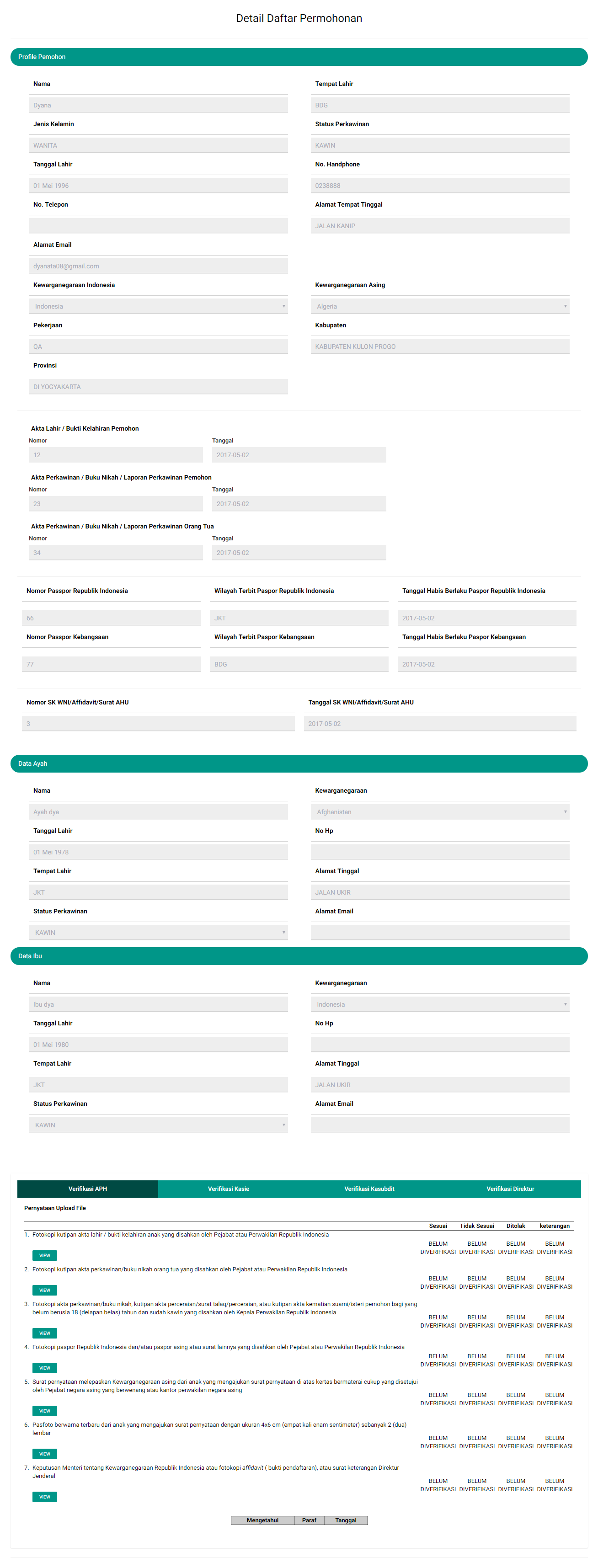
Pada halaman Detail Daftar Permohonan ini terdapat tombol  untuk melihat gambar yang sudah di upload oleh pemohon tersebut.
Pada halaman Beranda pemohon yang telah selesai melakukan permohonan, pemohon juga dapat men-download tagihan dengan meng-klik tombol
untuk melihat gambar yang sudah di upload oleh pemohon tersebut.
Pada halaman Beranda pemohon yang telah selesai melakukan permohonan, pemohon juga dapat men-download tagihan dengan meng-klik tombol  Berikut merupakan notifikasi bahwa Permohonan Selesai dan Telah Berhasil dilakukan.
Berikut merupakan notifikasi bahwa Permohonan Selesai dan Telah Berhasil dilakukan.
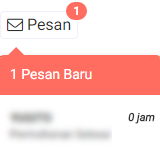 Pemohon juga mendapatkan pesan permohonan selesai yang berisikan pemberitahuan untuk pemohon mengirimkan dokumen persyaratan berbentuk fisik ke Direktorat Tata Negara, Ditjen AHU.
Pemohon juga mendapatkan pesan permohonan selesai yang berisikan pemberitahuan untuk pemohon mengirimkan dokumen persyaratan berbentuk fisik ke Direktorat Tata Negara, Ditjen AHU.
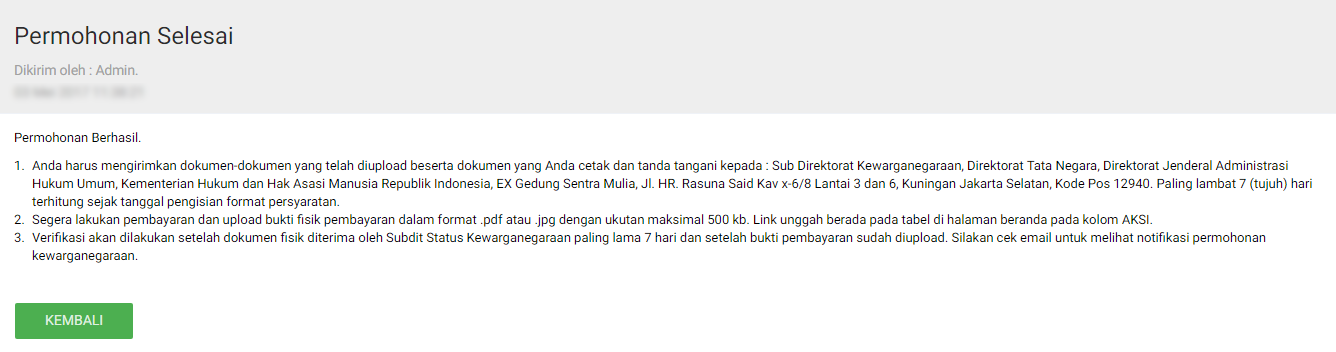
Pembayaran Luar Negeri
Langkah selanjutnya yaitu pembayaran pnbp, seperti gambar berikut:
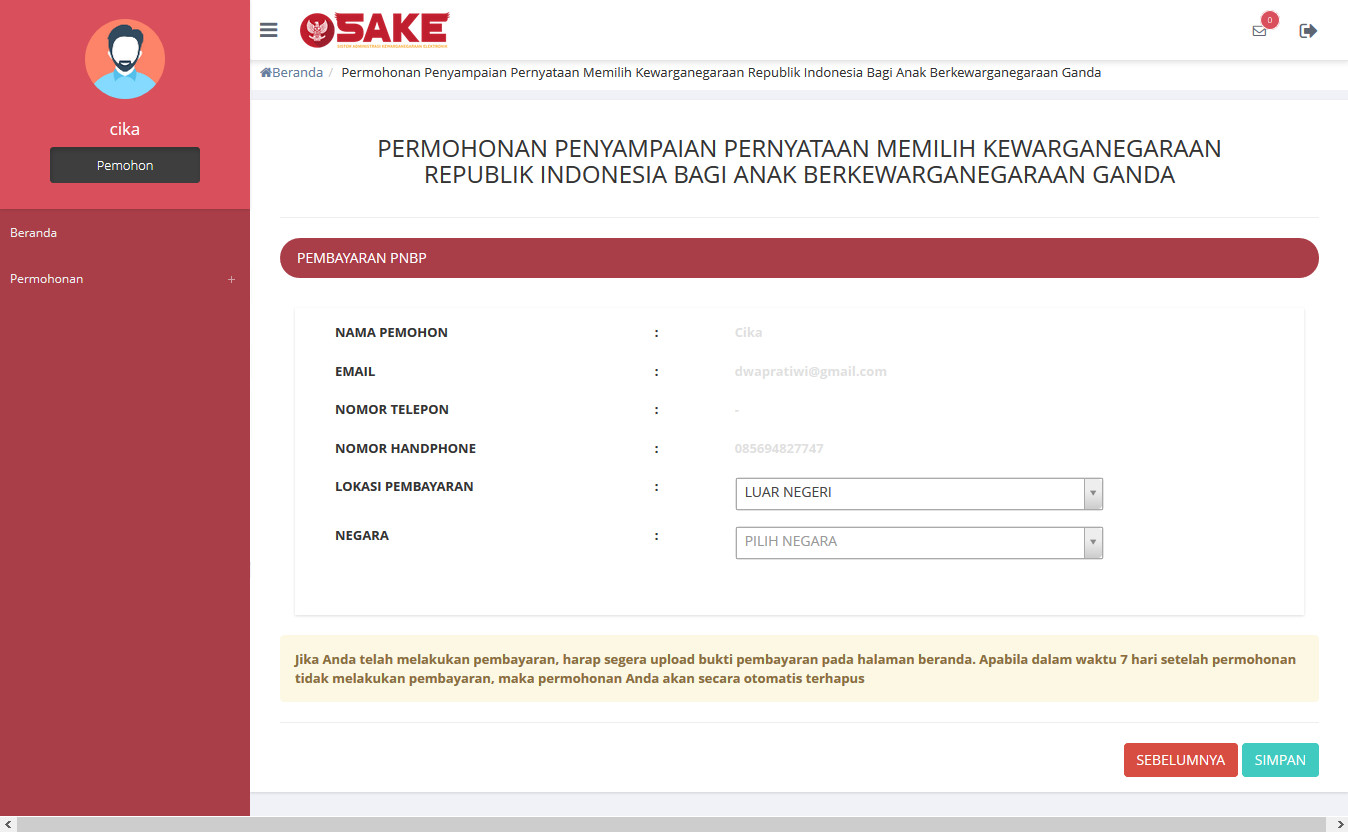
- Halaman Pembayaran PNBP terdiri dari:
- Nama Pemohon
- Email
- Nomor Telepon
- Nomor Handphone
- Lokasi Pembayaran : Pilih Lokasi Pembayaran (wajib isi) (Dalam Negeri (Indonesia) atau Luar Negeri)
- Wilayah : Pilih Wilayah (wajib isi) (Pilih Wilayah, jika Lokasi Pembayarannya Dalam Negeri (Indonesia) atau Pilih Negara, jika Lokasi Pembayarannya Luar Negeri)
Pada halaman Surat Perintah Bayar (Permohonan di Luar Negeri) terdapat beberapa informasi, yaitu:
- Tata Cara Pembayaran Luar Negeri
- Perhatian : Tata Cara Mengunggah Bukti Pembayaran
- Surat Perintah Bayar : Bukti Pemesanan Nomor Transaksi
 Pada halaman Beranda pemohon yang telah selesai melakukan permohonan, pemohon dapat melihat permohonan yang sudah diajukan dengan meng-klik tombol
Pada halaman Beranda pemohon yang telah selesai melakukan permohonan, pemohon dapat melihat permohonan yang sudah diajukan dengan meng-klik tombol  , maka akan muncul gambar seperti berikut.
, maka akan muncul gambar seperti berikut.
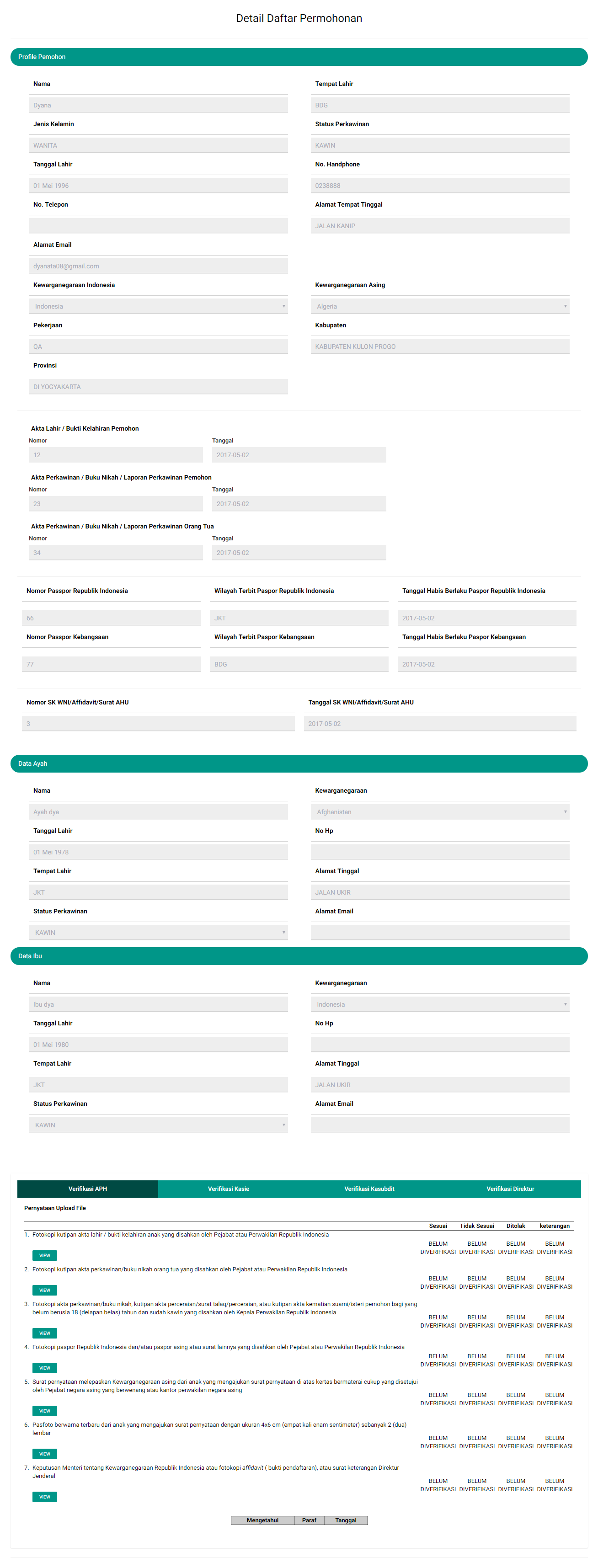
Pada halaman Detail Daftar Permohonan ini terdapat tombol  untuk melihat gambar yang sudah di upload oleh pemohon tersebut.
Pada halaman Beranda pemohon yang telah selesai melakukan permohonan, pemohon juga dapat men-download tagihan dengan meng-klik tombol
untuk melihat gambar yang sudah di upload oleh pemohon tersebut.
Pada halaman Beranda pemohon yang telah selesai melakukan permohonan, pemohon juga dapat men-download tagihan dengan meng-klik tombol  Berikut merupakan notifikasi bahwa Permohonan Selesai dan Telah Berhasil dilakukan.
Berikut merupakan notifikasi bahwa Permohonan Selesai dan Telah Berhasil dilakukan.
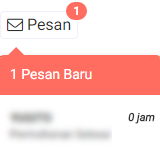
Pemohon juga mendapatkan pesan permohonan selesai yang berisikan pemberitahuan untuk pemohon mengirimkan dokumen persyaratan berbentuk fisik ke Direktorat Tata Negara, Ditjen AHU.
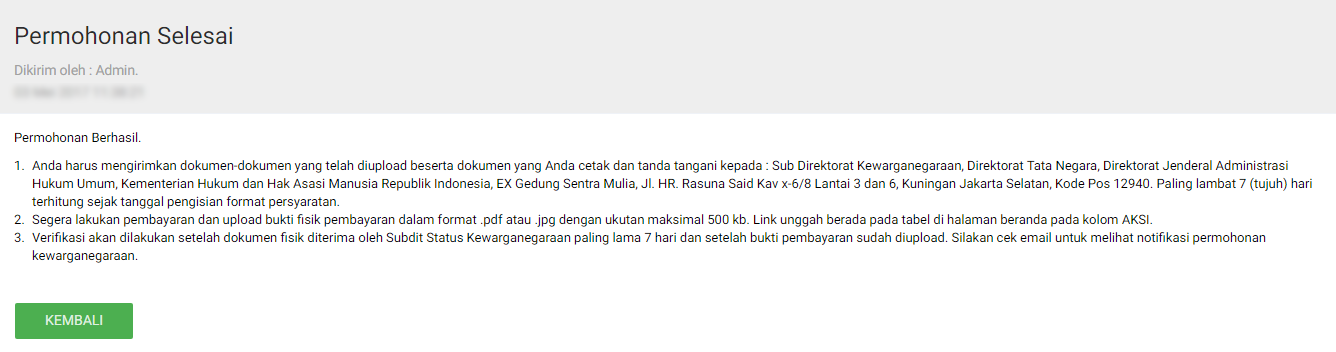
5. Unggah Bukti Pembayaran
Pemohon yang sudah selesai melakukan permohonan diwajibkan untuk membayarkan tagihannya, dan jika tagihannya sudah dibayarkan maka akan masuk pesan pembayaran selesai, berikut tampilan isi pesan pembayaran selesai.
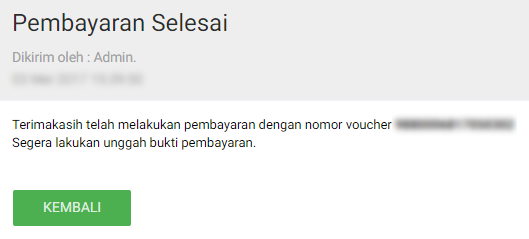 Pemohon yang sudah melakukan tagihan PNBP nya di Bank Persepsi, maka di aplikasi akan berubah status pembayarannya dari merah ke hijau seperti gambar berikut.
Pemohon yang sudah melakukan tagihan PNBP nya di Bank Persepsi, maka di aplikasi akan berubah status pembayarannya dari merah ke hijau seperti gambar berikut.
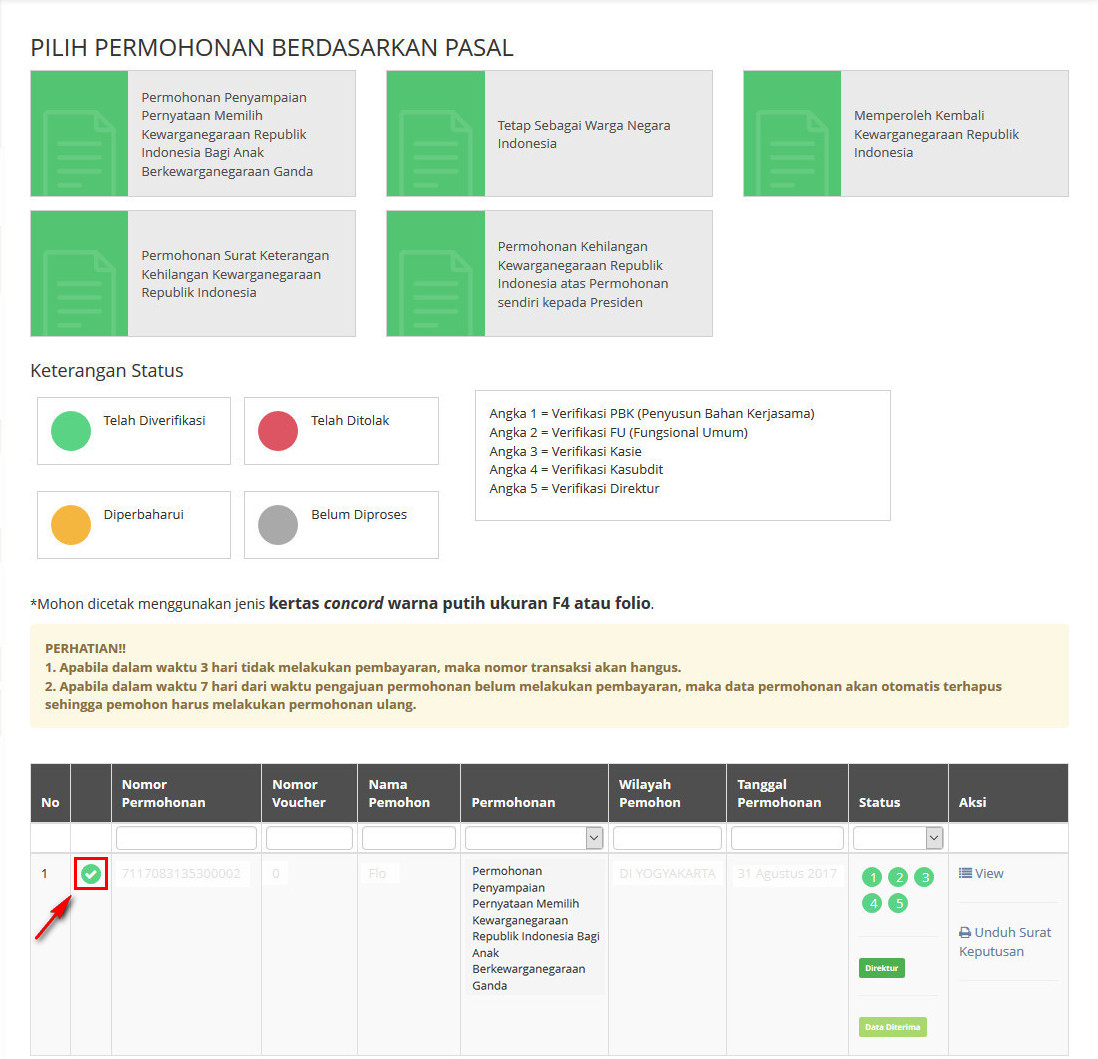 Ketika warna status pembayaran sudah berubah menjadi warna hijau, maka tampil tombol
Ketika warna status pembayaran sudah berubah menjadi warna hijau, maka tampil tombol 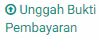 . Klik tombol tersebut untuk unggah bukti pembayaran yang sudah dibayarkan. Berikut tampilan unggah bukti pembayaran.
. Klik tombol tersebut untuk unggah bukti pembayaran yang sudah dibayarkan. Berikut tampilan unggah bukti pembayaran.
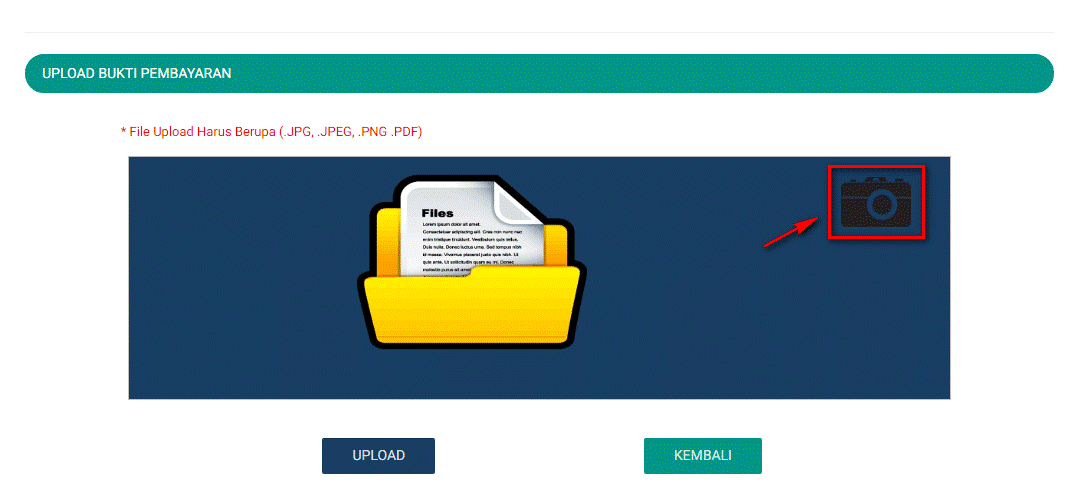 Kemudian pemohon klik icon Kamera untuk upload bukti pembayaran. File yang di upload bisa berupa .JPG, .JPEG, .PNG, .PDF. Jika pemohon sudah memilih file yang di upload, maka akan tampil nama file yang di upload seperti gambar berikut.
Kemudian pemohon klik icon Kamera untuk upload bukti pembayaran. File yang di upload bisa berupa .JPG, .JPEG, .PNG, .PDF. Jika pemohon sudah memilih file yang di upload, maka akan tampil nama file yang di upload seperti gambar berikut.
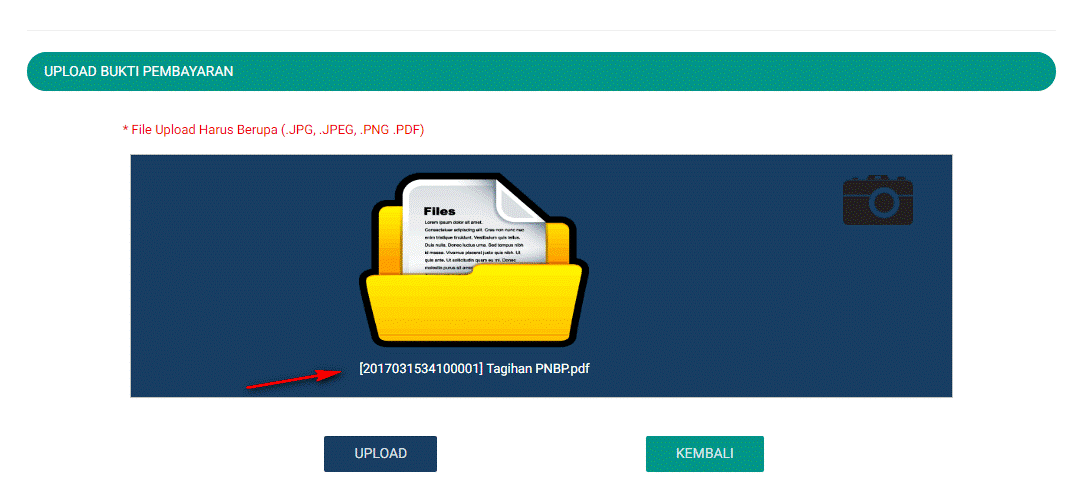 Jika sudah pilih file bukti pembayarannya, klik tombol
Jika sudah pilih file bukti pembayarannya, klik tombol 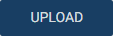 untuk upload file yang sudah dipilih. Maka akan tampil ke halaman Dashboard Permohonan sebagai berikut.
untuk upload file yang sudah dipilih. Maka akan tampil ke halaman Dashboard Permohonan sebagai berikut.
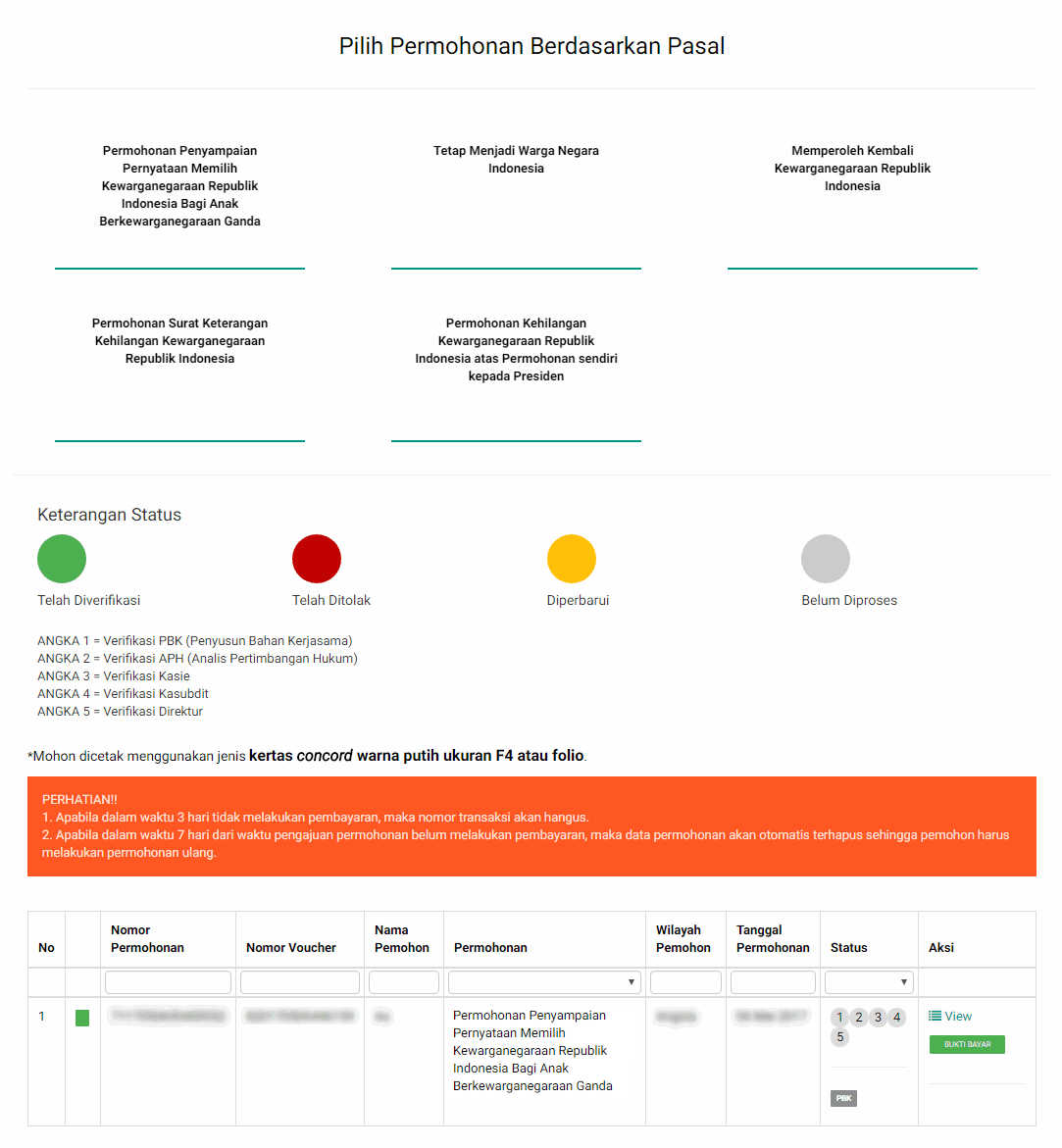
Pemohon yang ingin melihat bukti pembayaran tersebut dapat klik  dan akan tampil bukti pembayaran tersebut berbentuk pop-up seperti gambar berikut.
dan akan tampil bukti pembayaran tersebut berbentuk pop-up seperti gambar berikut.
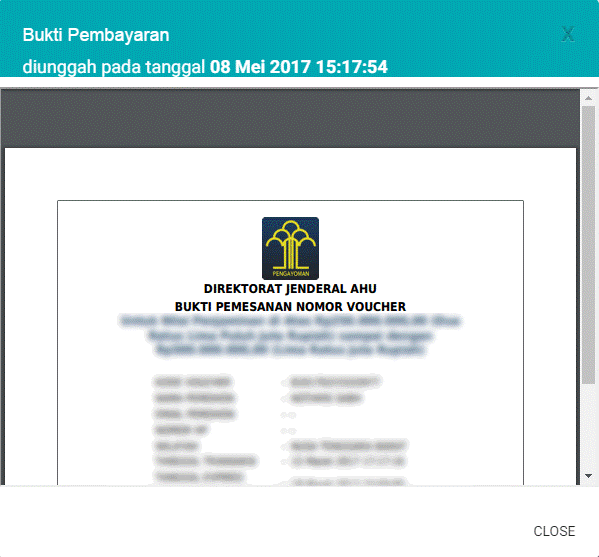 Pemohon dapat klik tombol
Pemohon dapat klik tombol  untuk menutup pop-up bukti pembayaran atau dapat klik tombol
untuk menutup pop-up bukti pembayaran atau dapat klik tombol  dipojok kanan atas.
dipojok kanan atas.
D. PERMOHONAN SELESAI DI VERIFIKASI
Setelah permohonan selesai diverifikasi pemohon akan mendapatkan pesan keputusan verifikasi dari Direktur Tata Negara.
 Pesan yang didapat oleh pemohon dapat berupa:
Pesan yang didapat oleh pemohon dapat berupa:
Pesan Disetujui
Berikut isi pesan permohonan disetujui:

Setelah melihat isi pesan bahwa permohonan telah disetujui dan pemohon mendapatkan SK, maka pemohon dapat meng-klik link yang ada pada isi pesan tersebut. Ketika link tersebut di klik akan muncul ke halaman Dashboard, seperti pada gambar berikut.
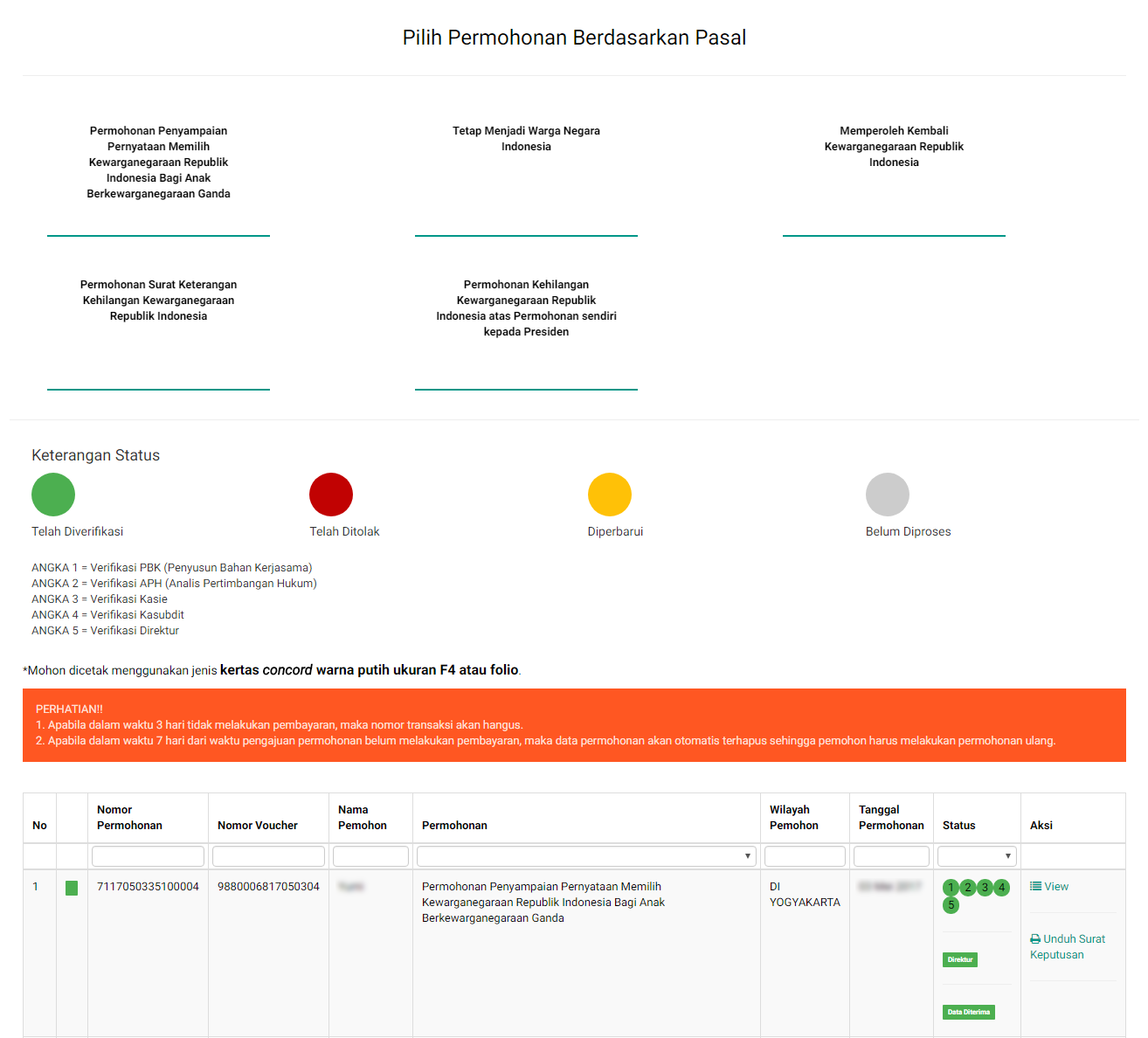 Pada halaman Dashboard Permohonan yang telah di verifikasi, pemohon dapat melihat permohonan yang sudah diajukan dengan meng-klik tombol
Pada halaman Dashboard Permohonan yang telah di verifikasi, pemohon dapat melihat permohonan yang sudah diajukan dengan meng-klik tombol  , maka akan muncul gambar seperti berikut.
, maka akan muncul gambar seperti berikut.
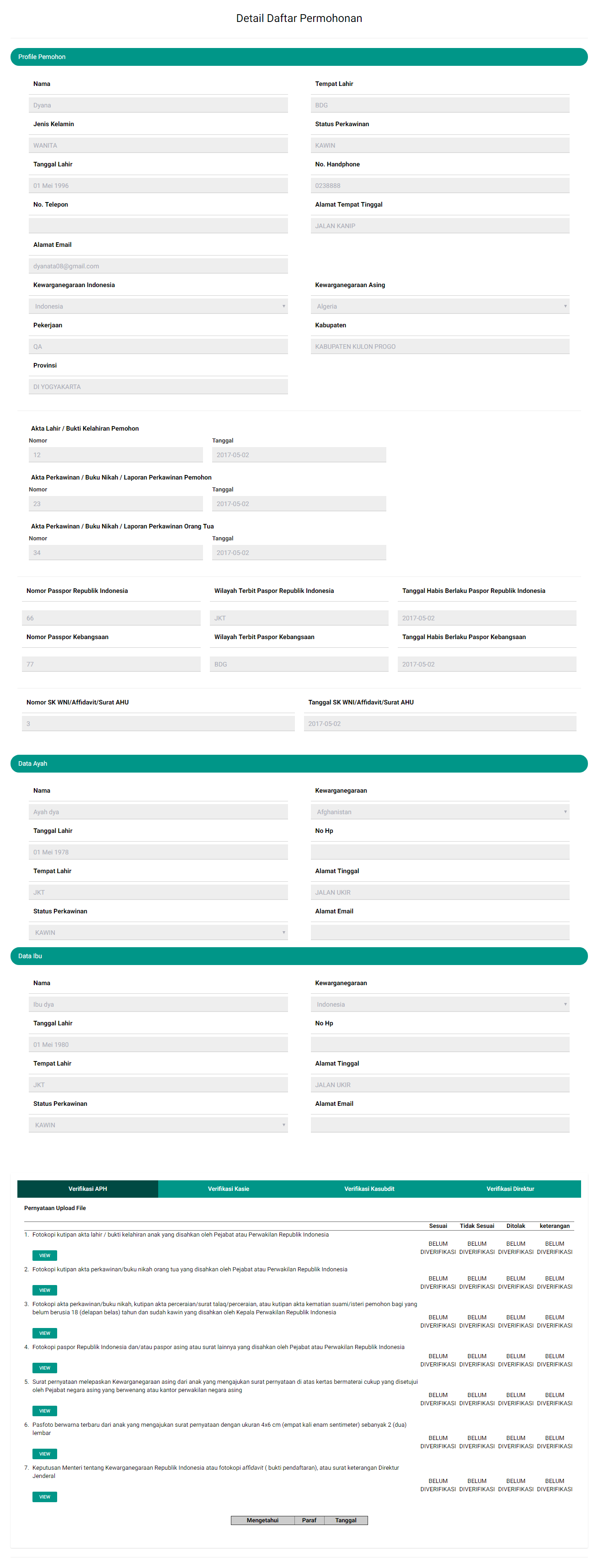 Pada halaman Dashboard Permohonan yang telah di verifikasi, pemohon juga dapat mengunduh Surat Keputusan dengan meng-klik tombol
Pada halaman Dashboard Permohonan yang telah di verifikasi, pemohon juga dapat mengunduh Surat Keputusan dengan meng-klik tombol  , maka akan muncul gambar seperti berikut.
, maka akan muncul gambar seperti berikut.